Transformar un PDF para leerlo cómodamente en el cel
PapercropPapercrop es una sencilla aplicación que te permitirá transformar documentos PDF, de forma que sean más fáciles de leer en pantallas pequeñas.
Instalación
Para instalar Papercrop, tienes que descargar el siguiente script y hacerlo ejecutable:
wget http://papercrop.googlecode.com/files/ubuntu_installer2.sh
chmod +x ubuntu_installer2.sh
una vez descargado y ejecutable, lo iniciamos:
./ubuntu_installer2.sh
Una vez compilado e instalado nos lanzará por primera vez PaperCrop, con un aspecto como el que ves en la siguiente imagen:
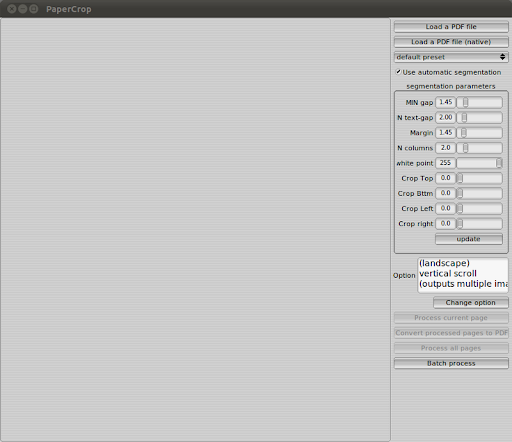
Uso
Lo primero iniciar la aplicación, para ello lo tendrás que hacer desde el terminal, o bien crearte un Lanzador:
cd ~/bin/papercrop
./paperCropLauncher
Pulsas el botón “Load a PDF File”, y seleccionas el archivo que quieres transformar, y a continuación pulsas “Process all pages”, y PaperCrop comenzará a realizar su trabajo:

Una vez terminado el proceso, tendremos además de el documento original, uno o más documentos adicionales (en función del tamaño) con un tamaño adaptado a la pantalla de nuestro móvil, en principio 600×800, pero esto es configurable.
Configuración
Se pueden modificar algunos parámetros en función de las necesidades, como puede ser el tamaño de la pantalla, etc. Para ello tienes editar config.lua:
gedit ~/gedit bin/papercrop/paperCrop_source/config.lua
Para modificar el tamaño de la pantalla de tu móvil/tablet, tienes que editar la línea:
device={600,800}
y escribir la configuración que mas se adapte a tu móvil/tablet.
Si en lugar de guardar el archivo como pdf, lo quieres guardar como imágenes, tienes que modificar la opción “output_to_pdf”, para que quede tal y como te indico:
output_to_pdf=false
Tene en cuenta que así lo guardará como tantas imágenes como dividido quede el documento, lo cual puede ser realmente incómodo de manejar.
También se pueden modificar otros parámetros para mejorar el proceso de la imagen, como el contraste, el número de colores, etc. Igualmente todo ello lo tienes que hacer a través del archivo de configuración.
Indicar que el PDF resultante es en blanco y negro, por aquello de ahorrar espacio, si lo quieres en color, tendrás que modificar la configuración del archivo y editar la propiedad “color_depth” por :
color_depth=24
http://code.google.com/p/papercrop/
- Obtener enlace
- X
- Correo electrónico
- Otras aplicaciones
Etiquetas
Editores Herramientas
Etiquetas:
Editores
Herramientas
- Obtener enlace
- X
- Correo electrónico
- Otras aplicaciones